قد يكون Google Earth هو أروع تطبيقات Google. إنه مثل خرائط جوجل 'الأخ الأصغر والأكثر ذكاءً من الناحية التقنية. ما هو البرنامج المجاني مفتوح المصدر الذي يمنحك القدرة على استكشاف كوكبنا المشترك ، والتكبير من منزلك إلى مدينة على الجانب الآخر من الكرة الأرضية أو حتى إلى الفضاء - كل ذلك ببضع نقرات أو نقرات قليلة؟
في هذه المقالة ، سنوضح لك كيفية قياس المسافات والمساحات والارتفاعات على Google Earth. تتمثل الخطوة الأولى في اختيار إصدار من برنامج Google Earth لاستخدامه. هناك ثلاثة إصدارات رئيسية.
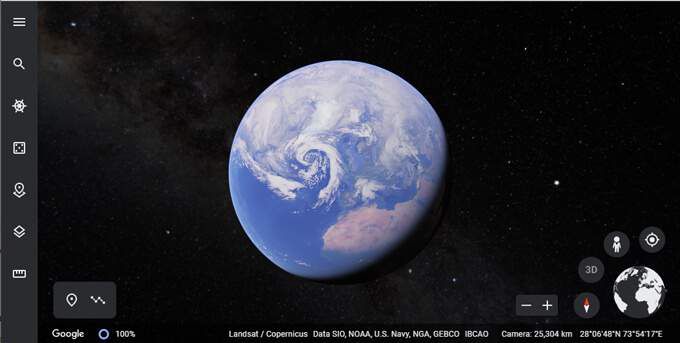
إن أسرع طريقة للبدء هي الوصول إلى Google Earth على الويب من خلال الانتقال إلى earth.google.com من مستعرض ويب مدعوم. تتضمن المتصفحات المدعومة حاليًا Chrome و Firefox و Edge و Opera.
يمكن لمستخدمي الأجهزة المحمولة تنزيل تطبيق Google Earth من متجر تطبيقات Apple أو من متجر Google Play.
ويمكن لمن يريد الوصول إلى المزيد من الميزات تنزيل Google Earth Pro. على الرغم من "Pro" في اسمه ، فإن تطبيق سطح المكتب هذا مجاني ومتاح لأجهزة الكمبيوتر الشخصية وأجهزة Mac و Linux. يتضمن Google Earth Pro صورًا تاريخية والقدرة على استيراد بيانات GIS وتصديرها — وهي ميزات تفتقر إليها تطبيقات الويب والجوّال.
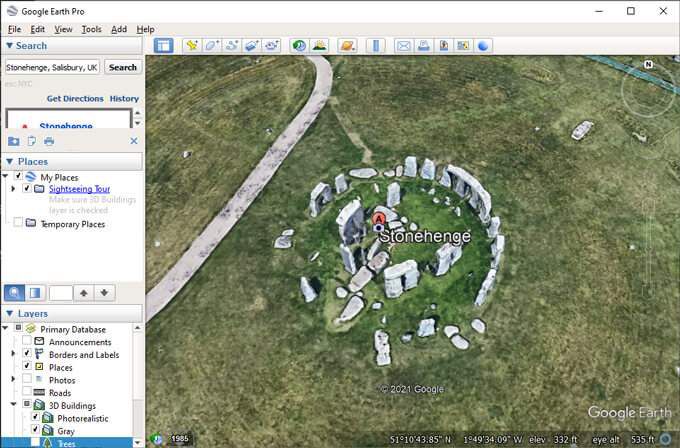
كيفية قياس المسافات باستخدام Google Earth
قبل أن ندخل في كيفية قياس المسافات في برنامج Google Earth ، عليك أولاً تحذير بشأن الدقة. تمت كتابة مجلدات حول هذا الموضوع ، والنتيجة هي أن الدقة الموضعية في Google Earth ليست مثالية ، خاصةً على مسافات طويلة. ومع ذلك ، بالنسبة لمعظم المستخدمين والاستخدامات الهواة ، سيكون جيدًا بدرجة كافية.

ستجد أن قياس المسافة بين نقطتين على Google Earth أمر سهل.
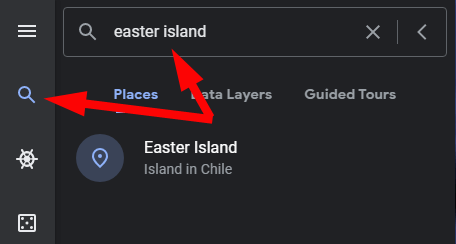
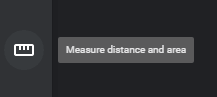
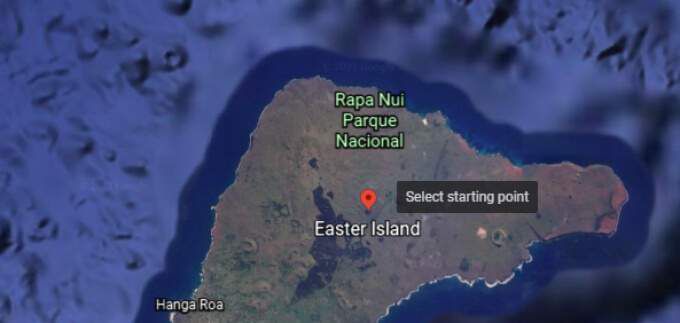
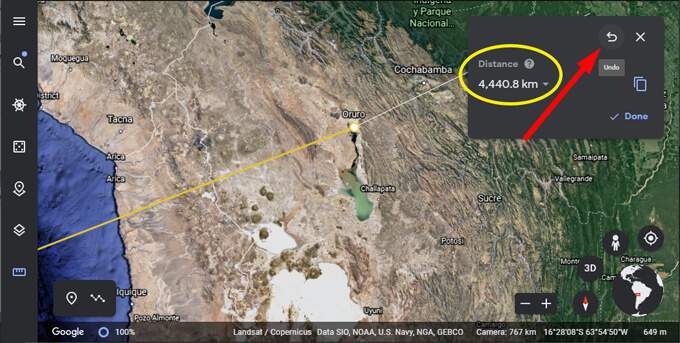
إذا كنت تريد إزالة آخر نقطة قمت بتعيينها ، فحدد تراجع. يمكنك أيضًا النقر فوق أي نقاط قمت بتعيينها بالفعل وسحبها.
وحدات المسافة في Google Earth
سيختار برنامج Google Earth تلقائيًا وحدة القياس الأكثر ملاءمة للمسافة التي قمت بقياسها. بدلاً من ذلك ، يمكنك التبديل بين عدة وحدات قياس.
حدد سهم القائمة المنسدلة بجوار المسافة واختر وحدة القياس الخاصة بك. تتراوح الخيارات من الوحدات المترية مثل السنتيمترات والأمتار والكيلومترات ، إلى القياسات الإمبراطورية مثل البوصات والقدم والساحات والأميال. يمكنك أيضًا اختيار أميال بحرية أو حتى سموتس.
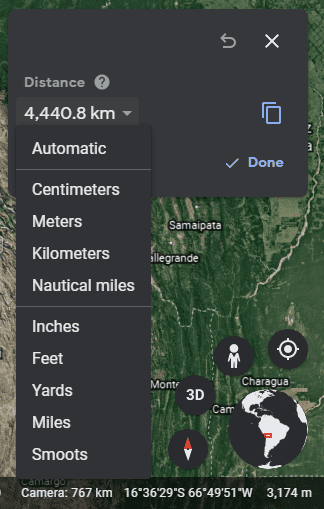
كيفية قياس المساحة باستخدام Google Earth
إن قياس مساحة المضلع في Google Earth يشبه إلى حد بعيد قياس المسافة بين نقطتين. ما عليك سوى إضافة ثلاث نقاط أو أكثر وإغلاق الشكل بتحديد النقطة الأولى.
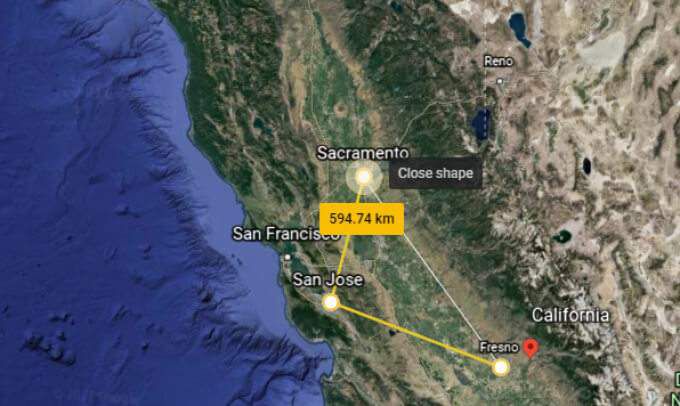
ستعرض لوحة المعلومات الآن كلاً من محيط ومساحة الشكل الذي قمت بإنشائه.
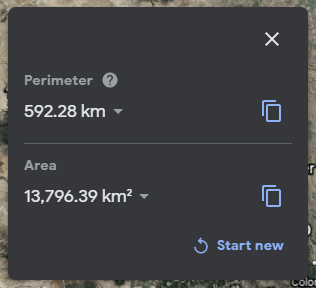
مرة أخرى ، يمكنك تغيير وحدة القياس عن طريق تحديد سهم القائمة المنسدلة بجوار كل قياس.
كيفية قياس الارتفاع في Google Earth
يصنع برنامج Google Earth من السهل حقًا العثور على ارتفاع لأي مكان على هذا الكوكب. ما عليك سوى تحديد نقطة على الخريطة ، وسيتم عرض الارتفاع في الركن الأيمن السفلي من الخريطة.

كيفية قياس ارتفاع منزلك على Google Earth
الآن بعد أن عرفت كيفية قياس الارتفاع ، يمكنك استخدام هذه المعرفة لحساب ارتفاع منزلك (أو أي مبنى) بشرط أن يعرض برنامج Google Earth المبنى بشكل ثلاثي الأبعاد.

ينحصر هذا التمرين في ثلاث خطوات:
قياس المضلعات ثلاثية الأبعاد باستخدام Google Earth Pro
إذا كنت تستخدم Google Earth Pro ، فيمكنك القيام بذلك بطريقة مختلفة.


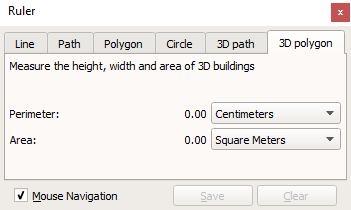
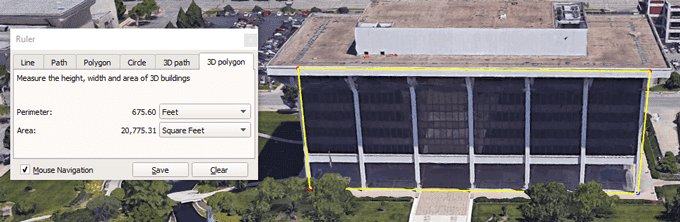
ما الذي يمكنك فعله أيضًا باستخدام Google Earth؟
هناك المزيد إلى Google Earth بما يتجاوز قياس المسافات والمناطق. ابدأ عرض Voyager واستمتع بالجولات التفاعلية والاختبارات وطبقات الخريطة.
أو ، بطريقة Google الحقيقية ، حدد رمز "ضربة حظ" ، وسوف ينقلك Google Earth بعيدًا إلى جزء من العالم ربما لم تسمع به من قبل. وقبل أن تغادر ، تأكد من معرفة كيفية تشغيل لعبة محاكي الطيران المجانية المخفية داخل Google Earth Pro!